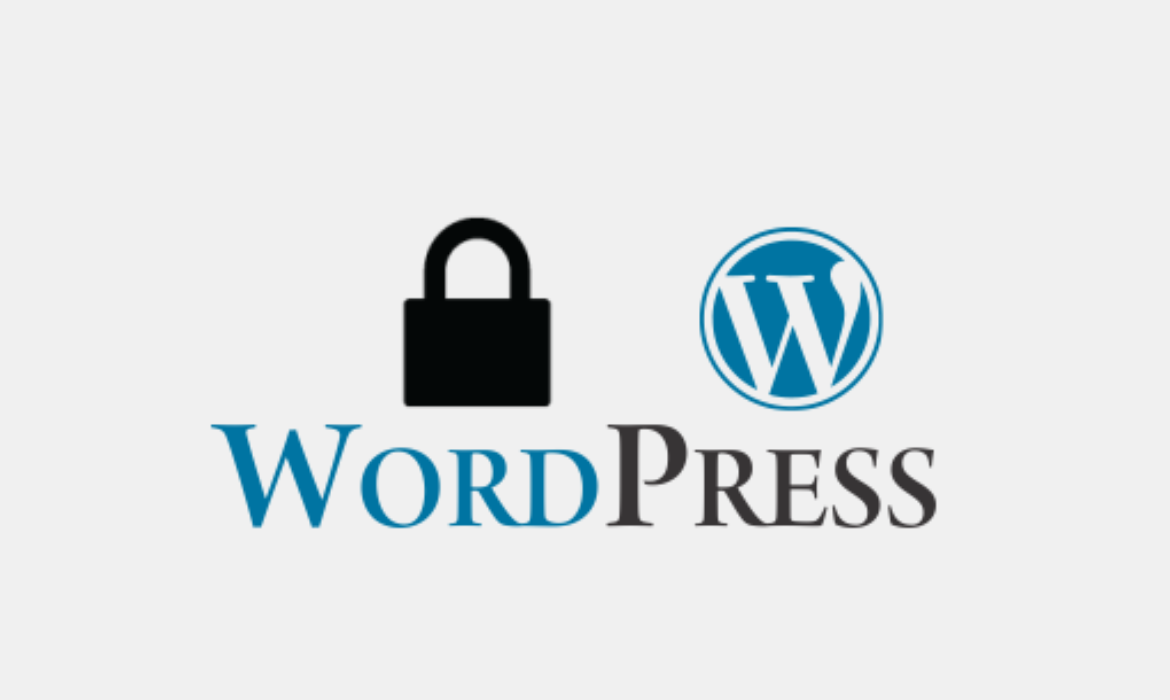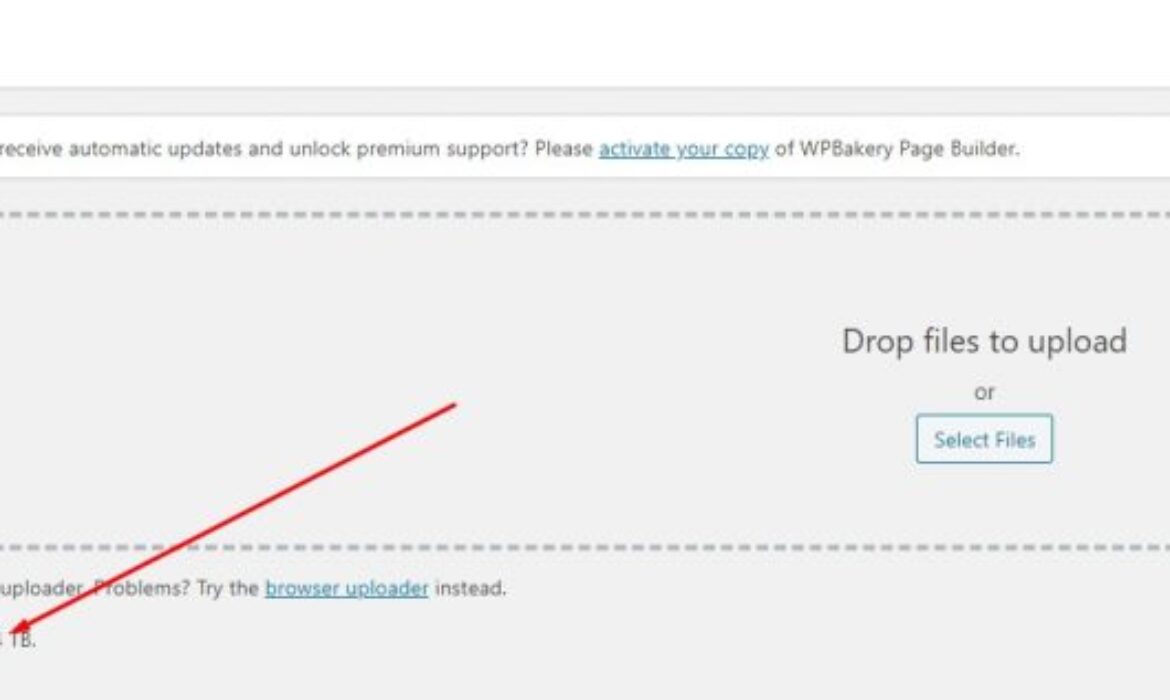Cara Mengamankan Dashboard WordPress
Tips Mengamankan Dashboard WordPress Anda – Kecepatan dan keamanan adalah hal yang penting saat Anda mempunyai situs, WordPress berkembang dan selalu berkembang, tentu ini merupakan platform pilihan terbaik untuk Anda yang ingin mempunyai situs website atau blog dengan cepat.
WordPress selalu mengembangkan sisi keamanan dan kecepatan, namun Anda tetap harus memberikan perhatian khusus pada situs WordPress Anda agar benar-benar aman dari serangan hacker. WordPress hadir dengan code open source sehingga semua orang bisa mempelajari code yang ada di dalamnya.
Pada artikel kali ini saya akan memberikan ualasan secara khusus membahas bagaimana untuk mengamankan bagian WP-admin atau dashboard WordPress Anda sehingga dapat mencegah pengaruh buruk yang tidak diinginkan seperti kebobolan. Lebih baik melakukan upaya mengamankan dashboard WordPress dengan sedikit usaha daripada menyesal di kemudian hari.
1. Gunakan Password Kuat
Password merupakan hal terpenting yang selalu dibahas oleh berbagai pakar keamanan, penggunaan password yang kuat akan menjadikan situs Anda aman, karena password adalah kunci pertama dalam keamanan. Jika password admin Anda saat ini “password123” atau sesuatu yang mirip dalam dengan password tersebut, maka Anda memiliki masalah serius. Karena itu merupakan daftar password yang paling gampang di tebak.
Berikut beberapa alasan mengapa menggunakan password sederhana pada admin WordPress Anda begitu berbahaya :
- Sangat mudah untuk menentukan apakah sebuah situs dijalankan pada WordPress atau tidak.
- Jika situs dijalankan pada WordPress, menambahkan domain dengan wp-admin atau wp-login.php akan hampir selalu membawa Anda ke halaman login.
- “admin” adalah nama default pengguna pertama, sebagian besar situs WordPress menggunakannya dan kemungkinan besar nama pengguna “admin” memiliki akses sebagai full administrator.
- Dengan demikian, untuk sebagian besar situs WordPress, keamanan seluruh situs secara umum hanya terletak pada password admin.
Jadi Anda harus memiliki password yang kompleks yang melekat pada setiap akun pengguna di situs Anda dengan akses administrator, terutama user admin karean itu merupakan titik awal hacker.
Membuat password yang kuat tidaklah sulit, Anda hanya perlu mengkombinasikan beberapa huruf kecil, huruf besar, simbol dan angka. Dan jangan lupa buat password lebih dari 6 karakter dan ganti password WordPress Anda secara reguler. Lebih baik Anda menghafal password Anda dan jangan pernah menyimpan password tersebut pada browser Anda.
2. Username
Seperti yang sudah saya disebutkan di atas, “admin” adalah nama pengguna pertama pada banyak situs WordPress, dan memiliki akses administrator. User “admin” adalah salah satu yang disarankan selama proses instalasi WordPress.
Selalu rubah username default tersebut dengan nama unik, jangan biarkan username admin Anda gunakan sebagai nama default dari username dashboard WordPress anda. Gunakan nama unik dan buat jangan sama dengan nama Anda atau nama domain Anda.
Dengan merubah nama username default ini, Paling tidak, Anda memberikan orang dengan niat jahat satu rintangan lagi untuk melompat sebelum mereka dapat masuk ke situs admin WordPress Anda dan membuat kerusakan.
Cara lain untuk mengamankan agar lebih kuat adalah untuk mengubah halaman login, menambahkan form email, menambahkan captcha dll. Banyak tutorial yang dapat Anda temukan untuk solusi ini di centerklik.
3. Membatasi Upaya Login
Salah satu cara yang lebih untuk menambahkan lapisan keamanan tambahan ke website WordPress Anda adalah dengan membatasi jumlah kali seseorang dapat mencoba untuk login.
Dengan membatasi upaya login ini jelas sebagai solusi untuk menggagalkan seorang hacker dari menebak atau, bahkan lebih berbahaya, menggunakan script hacking yang kompleks yang berusaha login berkali-kali.
Saya pribadi menyarankan untuk Anda menggunakan plugin WP limit Login Attempts, plugin ini telah di diupdate secara berkala, jadi tentu plugin ini akan aman untuk Anda. Atau Anda bisa menggunakan cara manual untuk membatasi upaya login ini.
4. Gunakan Plugin Security
WordPress mempunyai library plugin terbesar daripada CMS lain, tentu Anda akan dapat dengan mudah menemukan plugin untuk mengamankan situs Anda. Anda bisa menggunakan plugin iThemes Security atau Wordfence yang sudah banyak digunakan oleh pengguna WordPress, plugin ini gratis dan jika Anda ingin mendapatkan pengamanan yang lebih bisa menggunakan versi premium.
Dengan plugin Anda akan jauh lebih mudah dalam menangani keamanan situs, karena plugin tersebut sudah di desain khusus untuk menangani upaya-upaya serangan hacker.
Diatas adalah 4 langkah mudah mengamankan dashboard yang dapat Anda terapkan ke situs WordPress Anda sehingga situs menjadi lebih aman, dengan upaya pencegahan seperti diatas setidaknya akan membuat para hacker kesulitan dalam menembus halaman admin WordPress Anda. Segera lakukan pencegahan seperti diatas dan jangan menunggu serangan hadir. Semoga bermanfaat
Cara Meningkatkan Kapasitas Maksimum Upload Ukuran File di WordPress
Apakah Anda ingin meningkatkan ukuran maksimum upload file di WordPress. Hal ini sering di alami dan baru disadari oleh pengguna WordPress ketika ingin mengupload file, menginstall plugin dan tema dari luar selain dari daftar di library WordPress.org.
Dengan adanya batasan ini membuat Anda gagal mengupload file, plugin atau tema WordPress dengan ukuran di atas batas yang ditentukan oleh server hosting yang Anda gunakan. Pada artikel ini, saya akan menunjukkan kepada Anda cara meningkatkan ukuran maksimum upload file yang diperbolehkan dengan mudah di WordPress untuk memperbaiki masalah tersebut.
Ketika Anda gagal melakukan upload karena ukuran file yang melebihi ukuran yang di ijinkan, maka akan muncul tulisan seperti berikut “The uploaded file exceeds the upload_max_filesize directive in php.ini.” Dan masalah seperti ini sering sekali di alami oleh pembaca setia centerklik dan juga para pembeli tema WordPress murah ketika melakukan instalasi tema dengan ukuran lebih dari 2 MB.
Catatan: Ini adalah tutorial tingkat menengah. Cara dibawah ini mungkin tidak bekerja di beberapa hosting dengan jenis hosting shared atau hosting bersama. Namun, Anda tetap bisa meminta bantuan pada bagian support di penyedia layanan hosting terbaik Anda untuk meminta bantuan agar di naikkan kapasitas upload Anda.
Bagaimana Cara Memeriksa Batas Ukuran Maksimum Upload File Anda di WordPress?
WordPress secara otomatis akan menampilkan batas ukuran upload file maksimum saat Anda mengunggah gambar atau media. Untuk memeriksanya, Anda cukup masuk ke menu Media » Add New dan Anda akan melihat batas ukuran maksimum file uplaod untuk situs WordPress Anda dibagian bawah kotak upload seperti yang terlihat di gambar berikut ini :

Gambar diatas menunjukkan bahwa maksimum upload adalah 64 MB dan itu sudah lebih dari cukup dari yang Anda butuhkan agar upload file Anda tidak mengalami kegagalan. Namun, pada umumnya Anda akan melihat dibatasi hanya 2 MB saja.
1. Edit File Functions
Cara pertama yaitu dengan mencoba menambahkan kode dibawah ini pada file Functions.php di file tema WordPress yang Anda gunakan. Dan cara ini biasanya bisa berfungsi untuk meningkatkan ukuran maksimum upload file di WordPress:
|
1
2
3
|
ini_set ('upload_max_size', '64M');ini_set ('post_max_size', '64M');ini_set ('max_execution_time', '300'); |
2. Buat atau Edit File php.ini
Jika anda menggunakan hosting jenis Shared Hosting atau hosting bersama, tentunya Anda tidak akan melihat file php.ini di direktori Anda. Jika Anda tidak melihatnya, anda dapat membuat file baru bernama php.ini dan meng-upload di folder root dimana tempat file website WordPress Anda di letakkan. Dalam file php.ini tersebut tulisakan kode berikut:
|
1
2
3
|
upload_max_filesize = 64Mpost_max_size = 64Mmax_execution_time = 300 |
3. Edit File .htaccess
Beberapa orang telah mencoba menggunakan metode .htaccess dengan memodifikasi file .htaccess di direktori root, Anda dapat meningkatkan ukuran upload file maksimum di WordPress. Silahkan buka atau membuat file .htaccess di folder root dan tambahkan kode berikut:
|
1
2
3
4
|
php_value upload_max_filesize 64Mphp_value post_max_size 64Mphp_value max_execution_time 300php_value max_input_time 300 |
Setelah anda melakukan beberapa trik diatas, anda akan dapat melihat perubahan dan juga dapat mengupload file hingga 64MB. Namun, jika dalam halaman Media → Add New Anda hanya melihat ukuran telah di ubah ke ukuran 64 MB tapi masalah upload file Anda belum teratasi. Itu berarti Anda harus menghubungi bagian support dari hosting web yang Anda gunakan.
Sekali lagi saya ingatkan adalah penting bahwa kita menekankan bahwa jika Anda berada di sebuah paket shared hosting, maka teknik ini mungkin tidak bekerja. Dalam hal ini, Anda harus menghubungi bagian support dari penyedia hosting web Anda untuk meningkatkan batas upload file WordPress untuk situs Anda.
Kemungkinan ada satu atau dua hosting yang benar-benar menolak pengguna mereka dalam hal meningkatkan ukuran file maksimum upload. Jika Anda mengalami penolakan, Anda sebaiknya melakukan pindah hosting ke penyedia hosting yang lebih bagus seperti yang terdapat dalam daftar deals. Hosting-hosting tersebut akan memberikan dukungan dalam membantu memecahkan masalah ini dengan cepat dan senang hati.
3 Layanan Sistem Pembayaran Online Terbaik Saat Ini, Selain Paypal
PayPal telah menjadi sistem layanan pembayaran online paling populer diseluruh dunia dan ini merupakan sistem pembayaran online yang aman. Sistem pembayaran online PayPal juga telah berjalan sejak lama dan bisa dibilang sebagai yang tertua dari sistem pembayaran online yang ada pada saat ini. Di indonesia pengguna PayPal juga sangat banyak dan mendukung untuk pencairan dana dari akun PayPal ke bank lokal indonesia.
Saya pribadi adalah pengguna PayPal sejak lama dan selama menggunakan PayPal tidak pernah mengalami gangguan baik saat menerima pembayaran, melakukan pembayaran atau juga saat menarik uang ke bank lokal (daftar bank terbesar indonesia). Dalam prosesnya PayPal sangat cepat dan mudah diterima oleh berbagai pengguna maupun perusahaan. Tapi adakalanya PayPal juga tidak bisa digunakan untuk beberapa metode pembayaran maupun negara tertentu.
Selain itu, untuk membuat akun PayPal dan agar akun PayPal Anda dapat digunakan secara penuh itu juga tidak mudah karena Anda diharuskan untuk memiliki kartu kredit terlebih dahulu untuk mengaktifkan akun PayPal Anda, tapi hal tersebut bisa Anda ganti dengan menggunakan VCC atau Virtual Credit Card.
Jika Anda ingin membuat akun untuk sistem layanan pembayaran online selain PayPal, maka ada beberapa metode pembayaran online lain yang bisa Anda gunakan. Pada artikel kali ini saya akan memberikan beberapa daftar sistem layanan pembayaran online yang bisa Anda gunakan sebagai alternatif PayPal.
1. Payoneer
Ini adalah pilihan terbaik untuk Anda sebagai pengganti PayPal, alat layanan pembayaran online ini sangat banyak penggunanya terutama seorang freelancer dan marketer afiliasi yang ingin menerima uang dari negara lain. Sementara perusahaan menggunakan Payoneer sebagai metode pembayaran bersama dengan transfer kawat dan lainnya. Payoneer juga dapat digunakan untuk menerima atau mengirim pembayaran dari berbagai negara manapun.
Payoneer menawarkan dua cara berbeda untuk menggunakan dana yang diterima. Melalui transfer bank lokal atau transfer global atau kartu kredit Payoneer reloadable. Dan Anda juga memiliki opsi untuk mentransfer jumlah saldo ke pengguna Payoneer lainnya. Selain menggunakan PayPal saya juga menggunakan Payoneer untuk menerima pembayaran dari klien yang tidak memiliki PayPal. Dan untuk menarik dana dalam akun Payoneer juga sangat mudah karena terdapat kartu Payoneer yang bisa digunakan diberbagai ATM dengan logo Mastercard.
Anda dapat mendaftar Payoneer dengan mudah dan gratis disini ⇒ Daftar Payoneer, Dan Anda juga bisa mendapatkan uang sebesar $25 dari Payoneer sesuai dengan ketentuan yang diberlakukan oleh Payoneer. Selain itu Anda juga akan mendapatkan kartu kredit dari Payoneer yang akan dikirimkan ke alamat rumah Anda tanpa dipungut biaya. Kartu tersebut nantinya bisa Anda gunakan untuk menarik saldo Anda secara tunai melalui ATM dengan biaya $3,5 setiap transaksi.
2. Skrill

Skrill adalah alternatif lain untuk PayPal. Skrill sebelumnya lebi dikenal sebagai Moneybookers, ini adalah platform untuk mengirim dan menerima uang dan berbelanja secara online. Dengan menggunakan platform ini, pengguna dapat mengirim uang ke email ID yang termasuk pengguna Skrill lainnya. Selain itu, penerimanya bisa menarik uang melalui kartu debit, kartu kredit, atau rekening bank dll. Hal yang menarik dari Skrill adalah Skrill mengizinkan penarikan instan ke rekening penerima.
Selain itu biaya Skrill relatif rendah dan Anda dapat mengetahui lebih banyak tentang biaya di situs resmi Skrill. Dan bagian yang terbaik adalah Skrill tersedia secara global dimana sistem pembayaran ini sudah mendukung di 200 negara dengan 40 mata uang berbeda. Skrill juga terbukti sebagai sistem pembayaran online yang aman dan mudah digunakan.
3. Stripe

Stripe adalah cara lain yang mudah untuk menerima pembayaran dari pelanggan Anda. Stripe adalah alternatif yang tepat untuk PayPal karena kemudahan untuk penerimaan dan pembayaran. Stripe menerima berbagai metode pembayaran termasuk kartu seperti Visa, MasterCard, American Express dan JCB. Selain itu, Stripe bisa memproses transaksi dengan berbagai jenis mata uang, ada sekitar 100 mata uang telah mendukung untuk sistem pembayaran online Stripe.
Itulah 3 metode sistem layanan pembayaran online yang bisa Anda gunakan sebagai alternatif PayPal. Jika Anda ingin menjalankan bisnis online maka memiliki akun sistem pembayaran online skala dunia sangat diperlukan untuk menerima, mengirim atau membayar secara online. Semoga artikel ini bermanfaat buat Anda.